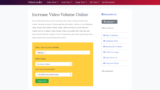演奏を録画して、Youtubeにアップしてみんなに聞いてもらいたい!でも、動画の音量大丈夫かな?小さくないかな?って思うことありませんか?
私もとても気になっていたので調べてみました。
iPhoneで家で録音した場合
さて、iPhoneのみを使って家で録音した場合、結論から言うとYoutubeに必要な音量で録音することができません。iPhoneを音源から30cmの距離においてもダメでした。
具体的には撮影距離にもよりますが、室内であれば5~15dBほど足りないようです。
ところで、足りないってなんでわかるとと思いますか?
Youtubeの音量のチェック方法
Youtube動画の音量のチェックはとっても簡単です。自分の動画でも他人の動画でもチェックできます。
まずは、気になる動画を開いて、動画上で右クリックしてください。そうすると下のようなメニューが出てきます。
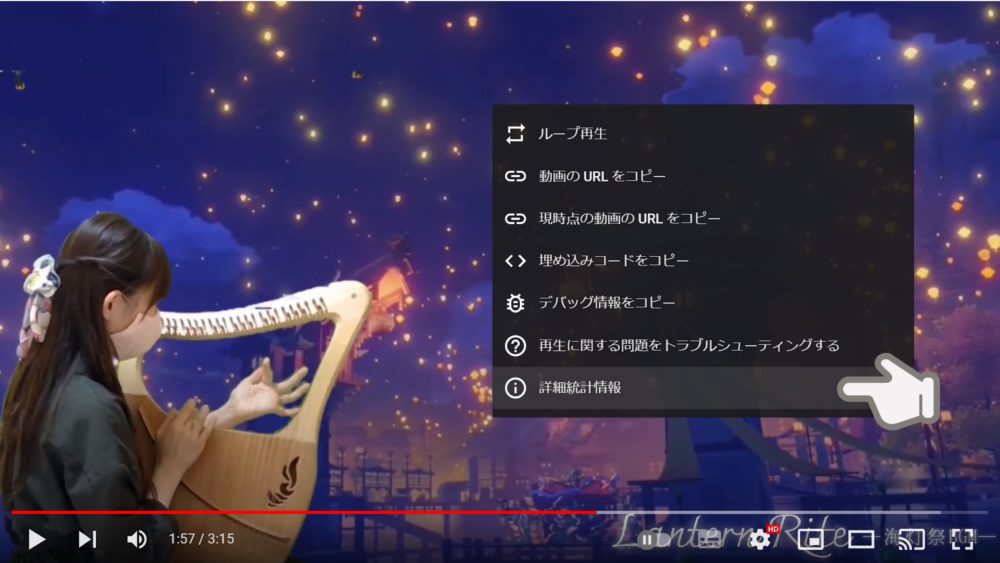
メニューの中にある「詳細統計情報」をクリックします。
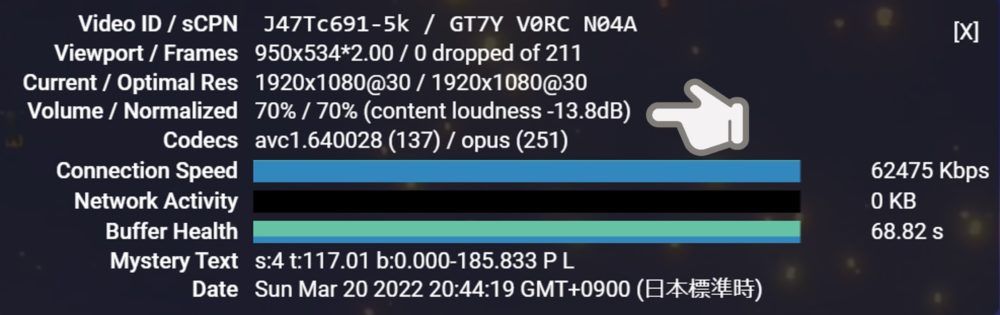
英語ばっかりでぎょっとしますが、この中の「Volume/Normalized」がお目当ての部分になります。
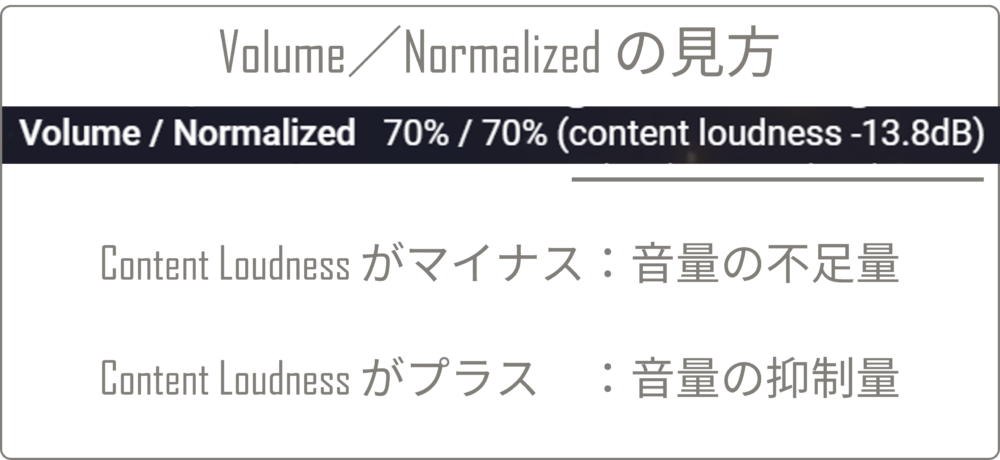
「Volume/Normalized」の見方ですが、一番最後の「content loudness」の部分を見ます。「content loudness」の値がマイナスの場合、その分だけ音量が不足していることになります。
そしてポイントは、Youtubeは不足分の音量は調整してくれないということです。
反対に「content loudness」の値がプラスだと、その分だけ音量が抑制されていることを示します。こちらはそんなに問題はないかなと思いますが、もっと細かく音量だけでなく音圧まで気にするときは気になる値になります(音圧については割愛します)。
ということで、この動画は13.8dBも音量が不足していることになりますが、これがダメということではないです。音量自体も表現の一環なので。
参考に13.8dBも音量が足りなかった動画を貼っておきます。悪くはないけど、正直もう少し音量を大きくしたかったかなと思います。
簡単な音量不足の解決策
簡単な音量不足の解決策です。あくまで簡単な方法なので、デメリットもありますが、音が小さくて悩んでいるけど、音の編集はわからない人は試してみてください。
必要なものは、動画ファイルとできればパソコン(iPhoneのChromeでもできましたがSafariはうまくいきませんでした)だけです。
まずは以下のサイトにアクセスしてください。
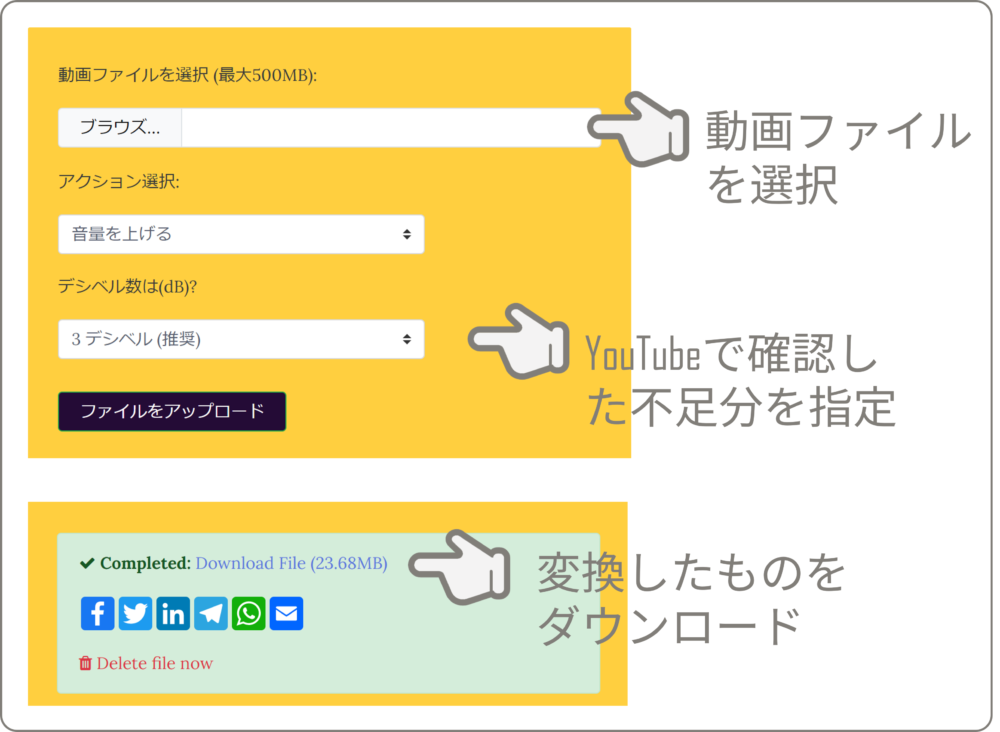
手順は説明しなくても簡単なくらいです。
まずブラウズボタンを押して動画ファイルを選択します。アクション選択では音量を上げるか下げるか選べます。YouTubeで確認した不足分のデシベル数を選択してファイルをアップロードを押せば、そのうち変換が終わります。
変換が終わったら「Download File」の部分をクリックしてダウンロードするだけです。
これは16.4dB音量が不足していた時の演奏です。
そしてこちらは先ほどのサイトで16dB音量を増加させたものになります。
音量を上げたファイルをYouTubeにアップしたところ「content loudness」はマイナス0.1dBだったので、ほぼYouTubeの最大音量にすることができました。
ただ、当然ですが、このやり方では下に示すようなデメリットがあります。
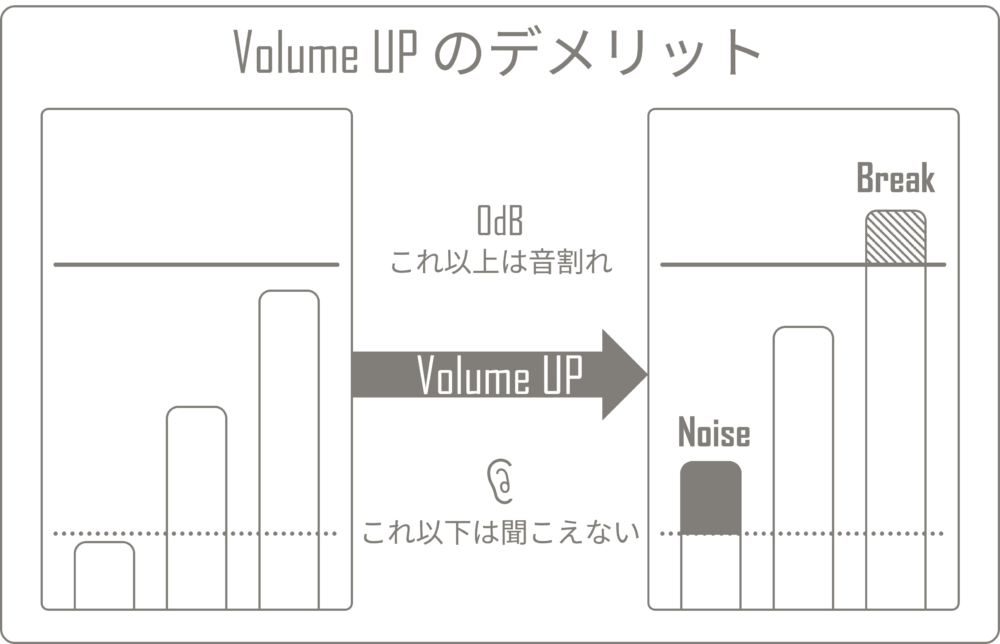
単純に音量を上げるだけだと、耳に聞こえていなかった環境音などのノイズが聞こえてしまったり、もともと大きかった音がさらに大きくなって音割れしてしまう可能性があります。
これ以上こだわるためには、まずノイズゲートでノイズをカットしてから、コンプレッサーで大きい音を抑制しつつ、ゲインで全体の音量を上げるという操作が必要です(ちょっとかっこつけて書いてみました)。こうすることで、音量ではなく音圧を上げることができるんです。
操作としては難しそうですが、実は結構簡単です。問題なのはこの操作をスマホアプリでやろうと思うと有料ソフトになってしまうことですね。パソコンならフリーソフトでできちゃいます。また、この辺りも記事にしていきたいと思います。
まとめ
YouTubeにアップした動画の音量の確認方法と、音量が不足したときの音量アップの方法についてまとめました。
とっても簡単なので、音量で困っている人は一度試してみてください。ただ、残念ながらすでにアップしてある動画をそのまま音量アップすることはできないので、再投稿という形にはなってしまいます。
困っていることとかがあれば、フォーラムにトピックを立てて質問してくれると、きっと共通の悩みを持つ人たちのためにもなるのでご活用下さい(解決するかは分からないですけど…)
では今回はここまでにします。